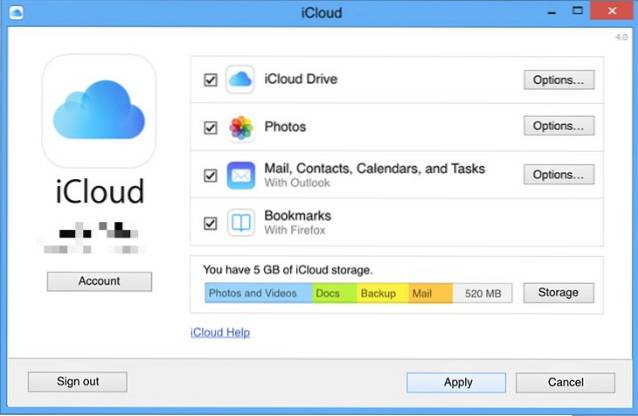Poza drobiazgowo pięknym designem i wysoką jakością wykonania, jednym z decydujących czynników, dla których ktoś wybiera produkty Apple, jest ścisła integracja, nie tylko między sprzętem i oprogramowaniem, ale także między urządzeniami. Możesz pracować nad dokumentem na komputerze Mac i kontynuować pracę na iPadzie lub kupić aplikację na iPhonie, która będzie również dostępna na innych urządzeniach z systemem iOS.
Jednym z elementów, który odgrywa ważną rolę w tej bezproblemowej integracji między urządzeniami Apple, jest iCloud. Chociaż usługa jest niezbędna, aby zmaksymalizować wrażenia użytkownika w ekosystemie Apple, ale nie wszyscy rozumieją iCloud na tyle, aby wydobyć z niego to, co najlepsze. Wielu użytkowników nie zdaje sobie sprawy, że mogą używać swoich kont iCloud do czegoś więcej niż tylko aktywowania swoich urządzeń.
Jakie inne korzyści możesz uzyskać ze swojego konta iCloud? Zacznijmy naszą podróż i przekonajmy się.
Wprowadzenie
Co to jest iCloud
Zasadniczo iCloud to usługa przechowywania w chmurze i przetwarzania w chmurze. Został uruchomiony w październiku 2011 r. Jako następca poprzedniej usługi online firmy Apple o nazwie MobileMe.
Z kontem iCloud otrzymasz adres e-mail @ icloud.com i 5 GB darmowej przestrzeni dyskowej online. Możesz używać magazynu do przechowywania dokumentów, zdjęć i muzyki; udostępniać je na innych urządzeniach w ramach tego samego konta; lub udostępnij je innym użytkownikom. Inne rzeczy, które można zrobić z iCloud, to tworzenie bezprzewodowej kopii zapasowej urządzeń z systemem iOS i synchronizowanie obsługiwanych danych aplikacji.
Konto umożliwia również użytkownikom zarządzanie swoimi urządzeniami i śledzenie ich w przypadku zgubienia lub kradzieży urządzeń. Internet jest pełen historii o ludziach, którzy stracili swoje urządzenia (z powodu lekkomyślności lub kradzieży) i byli w stanie je odzyskać z pomocą iCloud.
Jak uzyskać Apple ID i skonfigurować iCloud
Uzyskiwanie Apple ID
Zanim będziesz mógł korzystać z iCloud, powinieneś zdobyć Apple ID. Zwykle otrzymasz go przy pierwszej konfiguracji urządzenia Apple. Identyfikator Apple ID możesz uzyskać od:
- dowolne urządzenie z systemem iOS, przechodząc do Ustawienia-> iTunes i App Store-> Utwórz nowy Apple ID
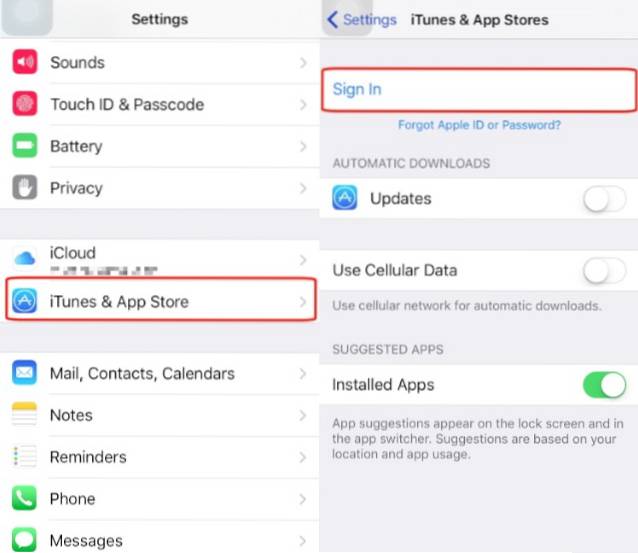
- z komputera Mac, przechodząc do Preferencje systemowe-> Konta internetowe-> iCloud-> Utwórz Apple ID
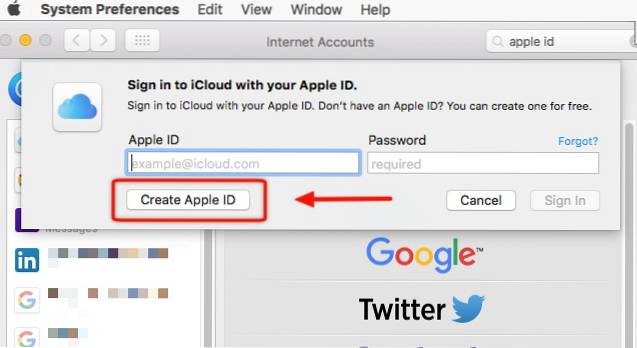
- lub bezpośrednio z Witryna Apple ID.
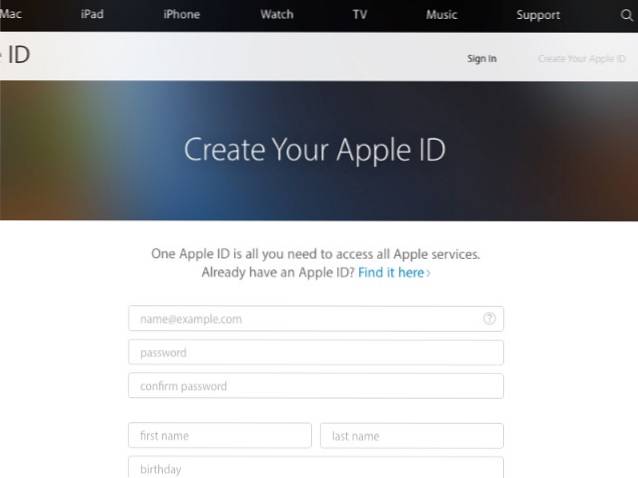
Gdy skończysz, możesz rozpocząć konfigurację konta iCloud, wykonując następujące kroki:
Uwaga: Przed rozpoczęciem konfigurowania konta iCloud upewnij się, że na urządzeniach Apple jest zainstalowana najnowsza wersja systemu operacyjnego.
Dla Maca
Aby włączyć iCloud na Macu, przejdź do Preferencje systemowe-> iCloud. Następnie wprowadź swój Apple ID i wybierz usługi iCloud, które chcesz włączyć w systemie.
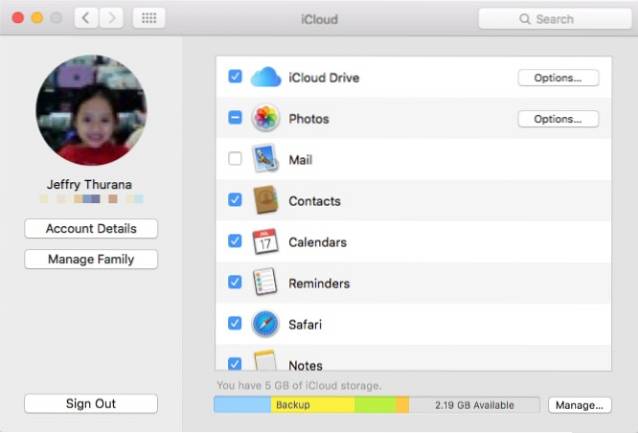
Są inne rzeczy, które możesz zrobić w oknie iCloud. Możesz zarządzać przestrzenią dyskową, decydować, które aplikacje mogą używać iCloud Drive do tworzenia kopii zapasowych swoich danych, włączać / wyłączać bibliotekę zdjęć iCloud, Mój strumień zdjęć i Udostępnianie zdjęć iCloud. Używając Zarządzaj rodziną możesz dodawać lub usuwać członków rodziny, którzy mogą dokonywać zakupów przy użyciu Twojego Apple ID oraz zarządzać informacjami dotyczącymi płatności.
iPhone i iPad
Podczas pierwszej konfiguracji urządzeń iOS lub po uaktualnieniu iOS zostaniesz poproszony o włączenie iCloud. Jeśli pominiesz ten proces za pierwszym razem, możesz to zrobić później, otwierając Ustawienia-> iCloud i wprowadzając swój Apple ID.
Jeśli chcesz automatycznie pobierać całą muzykę, aplikacje, książki i aktualizacje, które są nabywane na innych urządzeniach Apple, możesz to zrobić za pośrednictwem Ustawienia-> iTunes i sklepy z aplikacjami włączając przycisk obok odpowiednich pozycji.
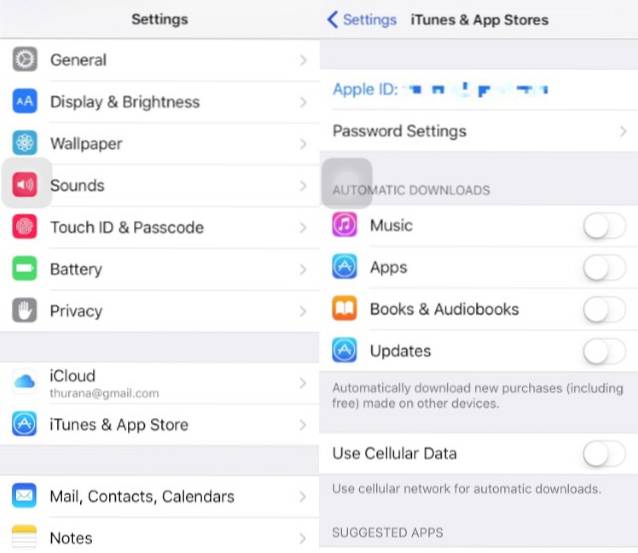
Dla Windowsa
Dzięki popularności iPhone'a i iPada coraz więcej osób zostaje zwabionych do ekosystemu Apple. Ale nie każdy użytkownik iOS jest także użytkownikiem Maca. Chociaż możesz oczywiście zarządzać kontami iCloud natywnie na Macu, nie możemy powiedzieć tego samego w przypadku systemu Windows. Z tego powodu Apple zapewnia użytkownikom systemu Windows dedykowaną aplikację do zarządzania iCloud.
Najpierw pobierz i zainstaluj Aplikacja iCloud dla Windows, następnie otwórz aplikację i zaloguj się przy użyciu swojego Apple ID. Po zalogowaniu możesz używać aplikacji do zarządzania kontem iCloud, podobnie jak na komputerze Mac.
Dla Apple TV
Konfiguracja iCloud na Apple TV jest bardzo łatwa. Wystarczy uruchomić Apple TV i wprowadzić swój Apple ID, a urządzenie skonfiguruje resztę za Ciebie. Następnie będziesz mógł uzyskać dostęp do udostępniania zdjęć iCloud, mojego strumienia zdjęć, dopasowania do iTunes oraz wszystkich filmów i programów telewizyjnych, które kupiłeś w sklepie iTunes.
Funkcje i usługi iCloud
Od swojego pierwszego wcielenia iCloud stał się pakietem aplikacji składającym się z wielu narzędzi. Oto funkcje i usługi, z których możesz korzystać za pośrednictwem swojego konta iCloud:
iCloud Drive
Dysk iCloud to podejście Apple do usług przechowywania w chmurze. Z punktu widzenia rozmiaru pamięci masowej iCloud nie jest najhojniejszą dostępną opcją. Ale bezproblemowa integracja z innymi usługami Apple sprawia, że jest to cenne narzędzie.
Na iCloud Drive możesz zapisać wszystko, co cyfrowe, od prostych dokumentów tekstowych, plików prezentacji, filmów lub danych aplikacji, i będą one dostępne na wszystkich urządzeniach podłączonych do tego samego Apple ID. Oznacza to, że możesz używać iPada, aby kontynuować pracę nad dokumentem zapisanym na komputerze Mac. Niektórzy programiści stworzyli nawet swoje aplikacje, aby wykorzystać tę cechę wzajemnych połączeń iCloud, aby synchronizować dane aplikacji między różnymi urządzeniami Apple.
Istnieje dedykowana aplikacja iCloud Drive na iOS, ale jeśli chcesz uzyskać dostęp do danych z iCloud Drive z dowolnego innego urządzenia, możesz to zrobić za pośrednictwem sieci iCloud. Aby zapisać plik na iCloud Drive, możesz przeciągnąć go do folderu iCloud Drive lub użyć menu Plik-> Zapisz podczas zapisywania pliku.
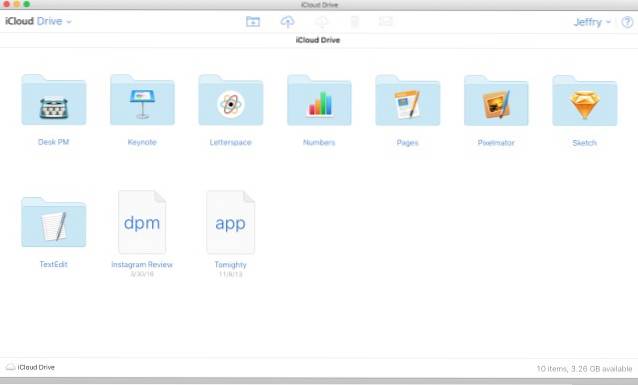
Zdjęcie iCloud
Ponieważ iPhone'y są stale nominowane przez Flickr jako najpopularniejsze urządzenia do robienia zdjęć, integracja usług przechowywania i edycji zdjęć z iCloud byłaby bardzo logicznym krokiem do zrobienia. Być może dlatego Apple połączył swoją aplikację iPhoto z iCloud i utworzył iCloud Photo. Celem jest zapewnienie przeciętnym użytkownikom bezproblemowego tworzenia kopii zapasowych i organizowania tych bezcennych wspomnień, w razie potrzeby lekkiej edycji, a także łatwego dostępu do nich z dowolnego urządzenia.
Inne niż Biblioteka, iCloud Photo zawiera również Dzielenie się funkcja. Dzięki funkcji udostępniania zdjęć iCloud użytkownicy mogą udostępniać zdjęcia i filmy znajomym i rodzinom, tworzyć wspólne albumy, w których każdy zaproszony członek może dodawać swoje zdjęcia i klipy. Użytkownicy mogą również przesyłać strumieniowo swoją bibliotekę do obsługiwanych urządzeń, takich jak Apple TV, i drukować kolekcję w postaci pięknej fotoksiążki.
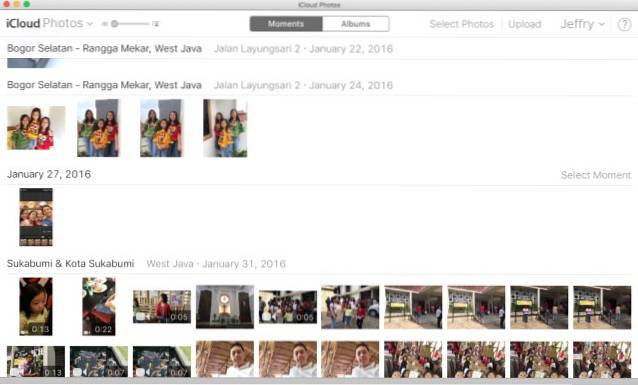
Zdjęcia i filmy są automatycznie porządkowane według dat w Chwile patka. Możesz powiększyć, aby wyświetlić elementy według dat, lub pomniejszyć, aby szybko przeglądać miesiące lub rok. Jako alternatywną opcję organizacyjną istnieje Albumy patka. Tutaj Twoje wpisy są podzielone na kategorie według ich typów. Istnieją różne typy, takie jak Wszystkie zdjęcia, autoportrety, filmy, serie, zrzuty ekranu, i inni. Możesz także tworzyć nowe albumy, aby pomieścić różne kategorie. Niektóre aplikacje tworzą swoje albumy, aby zachować swoje określone obrazy, takie jak rachunki i pokwitowania, zapisane zdjęcia z mediów społecznościowych, wyniki edycji zdjęć itp..
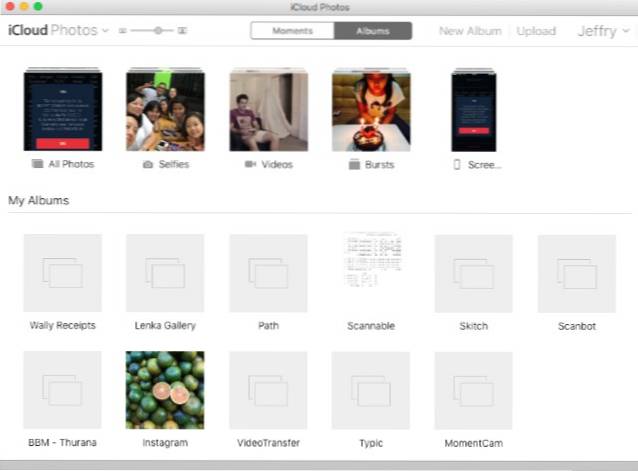
Ponieważ większość z nas robi mnóstwo zdjęć za pomocą naszych urządzeń mobilnych, kolejną zaletą korzystania z przechowywania zdjęć online byłaby wygoda braku konieczności przechowywania tych zdjęć na urządzeniu, a tym samym zwolnienia pamięci urządzenia. Niestety tak nie jest w przypadku bardzo ograniczonej 5 GB bezpłatnej pamięci masowej iCloud. O ile nie zdecydujesz się na większy, płatny pakiet przestrzeni dyskowej, bezpłatne miejsce na dane o pojemności 5 GB zostanie błyskawicznie wypełnione Twoimi zdjęciami.
Znajdź iPhone'a
Moim zdaniem ta funkcja może być najfajniejszą spośród innych funkcji iCloud, mimo że nazwa jest trochę myląca. Jeśli włączysz funkcję Znajdź iPhone'a, możesz śledzić położenie jednego lub więcej swoich urządzeń - nie tylko iPhone'ów, ale także komputerów Mac i iPadów - za pomocą innego urządzenia lub interfejsu internetowego. Możesz użyć tej funkcji, aby zlokalizować zgubione urządzenie w domu lub polować na skradzione urządzenia.
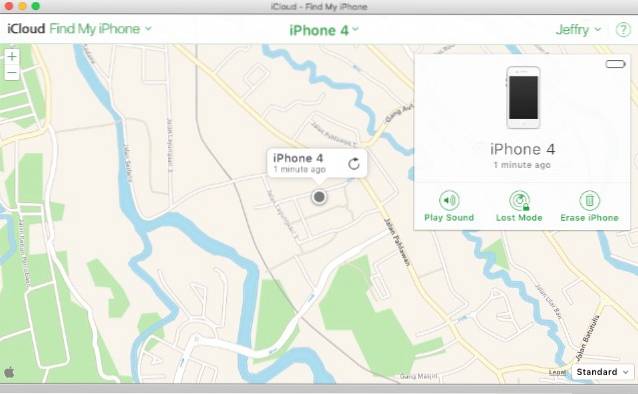
Zanim będziesz mógł korzystać z tej funkcji, musisz włączyć Znajdź mojego IPhone'a i Udostępnianie lokalizacji na urządzeniu, przechodząc do Ustawienia-> iCloud. Następnie możesz otworzyć aplikację Znajdź mój iPhone na urządzeniu z systemem iOS lub użyć aplikacji internetowej iCloud na komputerze Mac lub PC, aby wyświetlić lokalizację innych urządzeń.
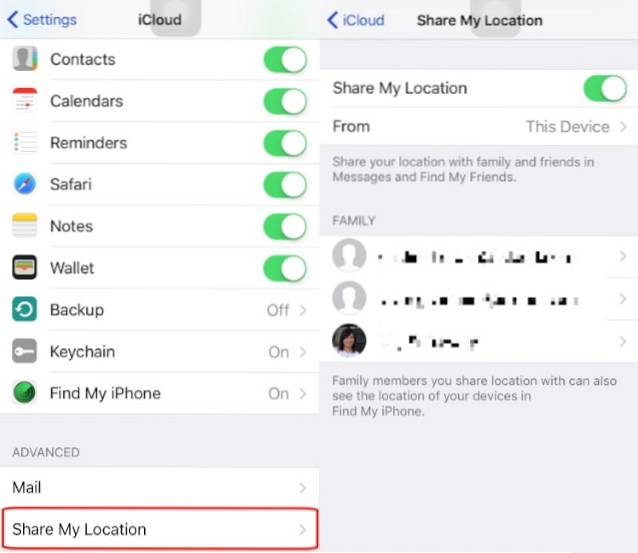
Oprócz patrzenia na pozycję urządzenia na mapie, możesz także ustawić urządzenie zdalne na Odtwórz dźwięk, aby można było go łatwo znaleźć, zablokuj urządzenie i wyświetl komunikat z Tryb utracony, lub Wymazać urządzenie całkowicie, w ostateczności.
Historie o tym, jak funkcja Znajdź iPhone'a pomogła właścicielom iDevices w znalezieniu brakujących gadżetów, są w całym Internecie i zawsze przyjemnie się je czyta. Istnieją nawet historie o tym, jak matka wykorzystała tę funkcję, aby pomóc policji w znalezieniu porwanej córki, lub o tym, jak ekipa ratunkowa była w stanie znaleźć zaginioną ofiarę wypadku samochodowego, śledząc jej iPada..
Istnieją podobne funkcje w różnych systemach operacyjnych, aw przyszłości będzie więcej do naśladowania, ale jak dotąd nie ma żadnej, która mogłaby trafić na nagłówki gazet, jak Find iPhone.
Dzielenie się rodziną
Ściśle zintegrowany ekosystem Apple może odstraszyć ludzi, którzy wolą używać bardziej „otwartego” systemu. Z drugiej strony, gdy dana osoba skorzysta z ekosystemu, w którym każda usługa bezproblemowo współpracuje ze sobą, istnieje duża szansa, że dana osoba spróbuje wprowadzić wszystkich członków rodziny do systemu.
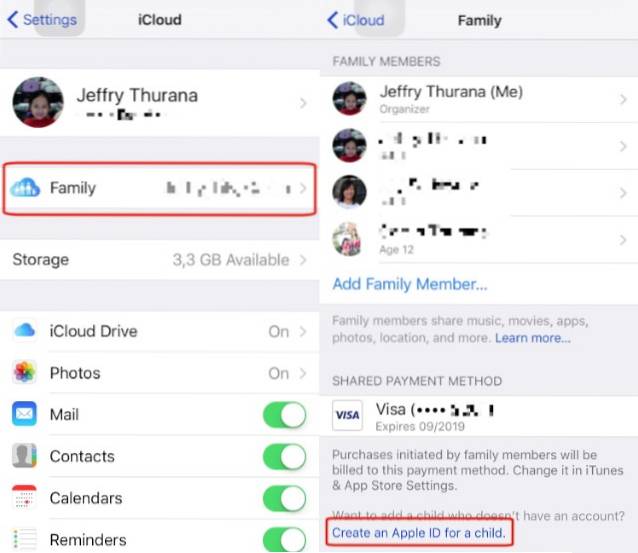
Z Dzielenie się rodziną, możesz łatwo dodać innych członków rodziny (łącznie do 6 osób) w ramach jednego konta. Członkowie rodziny mogą udostępniać zakupy w iTunes, iBooks i App Store bez współdzielenia kont. Rodzina może również używać jednej karty kredytowej do robienia zakupów; rodzice mogą zdalnie zatwierdzać (lub odrzucać) zakupy dzieci, każdy członek może udostępniać zdjęcia, kalendarz rodzinny i nie tylko.
Aby założyć konto Chmury rodzinnej, jedna osoba (zwykle matka lub ojciec) powinna działać jako głowa rodziny i utworzyć konto na swoim urządzeniu. Po prostu udaj się do Ustawienia-> iCloud-> Rodzina i dodaj członków rodziny. Rodzice mogą również dodawać dzieci poniżej 13 roku życia, tworząc dla nich Apple ID. Dodanie dziecka spowoduje automatyczne włączenie funkcji Poproś o zakup, a rodzice mają przywilej ograniczania treści, do których dzieci mają dostęp na swoich urządzeniach.
Inne funkcje i opcje aktualizacji
Poza tymi wymienionymi powyżej iCloud oferuje więcej fajnych funkcji, takich jak Uwagi, Kalendarz, Łączność, i Synchronizacja przypomnień, @ icloud.com konto webmail, i Integracja Safari i pęku kluczy, który pozwoli Ci tworzyć i uzyskiwać dostęp do wszystkich haseł z dowolnego urządzenia.
Istnieją również oddzielne opcje aktualizacji, które możesz dodać, aby ulepszyć swoje bezpłatne konto iCloud, takie jak:
1. Upgrade pamięci
Możesz zdecydować się na zakup 50 GB miejsca za 0,99 USD miesięcznie. Dla tych, którzy potrzebują jeszcze więcej miejsca, są też inne plany: 200 GB miejsca za 2,99 USD / mies. I 1 TB za 9,99 USD / mies. Ta dodatkowa przestrzeń dyskowa będzie dostępna dla wszystkich plików przechowywanych na iCloud Drive, w tym wszystkich Twoich zdjęć i filmów.
2. iTunes Match
Ta opcja pozwoli Ci zachować całą swoją muzykę w chmurze. W przypadku rocznej subskrypcji w wysokości 24,99 USD iTunes przeskanuje Twoją bibliotekę i dopasuje Twoją muzykę do tej dostępnej w iCloud. Możesz uzyskać dostęp, przesyłać strumieniowo i pobierać swoją kolekcję z dowolnego urządzenia, w najwyższej możliwej jakości. Jeśli istnieją rzeczy, których iTunes nie ma w swojej bibliotece, prześle je do chmury.
W chwili pisania tego tekstu iTunes ma jedną z największych kolekcji muzycznych na świecie z ponad 30 milionami utworów w swojej bibliotece. Są szanse, że ma już Twoją muzykę.
3. Apple Music
Usługi strumieniowego przesyłania muzyki są obecnie wściekłe i chociaż Apple Music nie jest dokładnie częścią usług iCloud, Apple korzysta z pamięci w chmurze i ogromnej kolekcji muzyki, aby zaoferować użytkownikom usługę strumieniowego przesyłania muzyki Apple Music..
Apple Music umożliwia słuchanie dowolnego utworu dostępnego w bibliotece iTunes firmy Apple na dowolnym urządzeniu, wraz z tworzonymi przez ludzi radiami opartymi na gatunkach i całodobowym radiem na żywo prowadzonym przez najlepsze nazwiska w branży nadawców radiowych..

Z Apple Music możesz korzystać bezpłatnie przez pierwsze trzy miesiące, po czym będziesz musiał zapłacić za wybraną przez siebie subskrypcję. Istnieje członkostwo indywidualne za 9,99 USD / mies., Członkostwo rodzinne za 14,99 USD / mies. Lub członkostwo studenckie - jeśli kwalifikujesz się - za 4,99 USD / mies..
iCloud w Internecie
Możesz uzyskać dostęp do iCloud w Internecie za pomocą dowolnej przeglądarki. Niedawno Apple otworzył iCloud dla każdego, więc każdy spoza ekosystemu Apple może zarejestrować konto iCloud. Ale osoby bez zarejestrowanych urządzeń Apple mogą uzyskać dostęp tylko do wersji online Pages, Numbers i Keynote, bez innych gadżetów. Pamięć jest również ograniczona do 1 GB.
W sieci iCloud dostępnych jest dwanaście aplikacji. Wszystkie z nich są łatwo dostępne na stronie głównej lub za pomocą obszaru skrótów pod nazwą aktualnie używanej aplikacji. Spójrzmy na nie jeden po drugim.
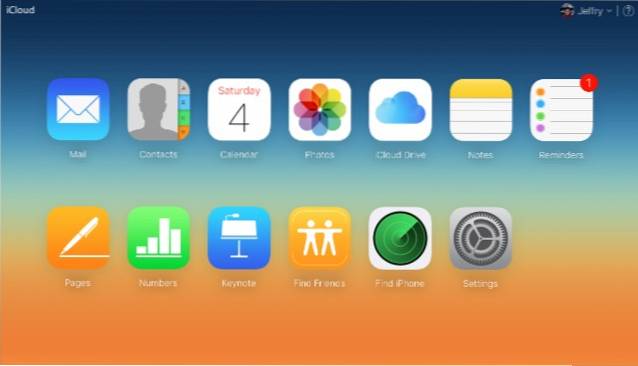
Poczta
Mail to internetowy klient poczty dla Twojego adresu e-mail @ icloud.com. Chociaż nie ma możliwości dodania większej liczby kont z innej usługi poczty e-mail, możesz dodać maksymalnie trzy aliasy e-mail, których możesz używać do różnych celów. Możesz także dodać automatyczną odpowiedź o wakacjach, aby automatycznie odpowiadać na wiadomości przychodzące, gdy Cię nie ma, oraz reguły sortowania skrzynki odbiorczej, aby była lepiej zorganizowana i łatwiejsza w zarządzaniu. Te funkcje są dostępne w ustawieniach poczty, które znajdują się w lewym dolnym rogu ekranu.
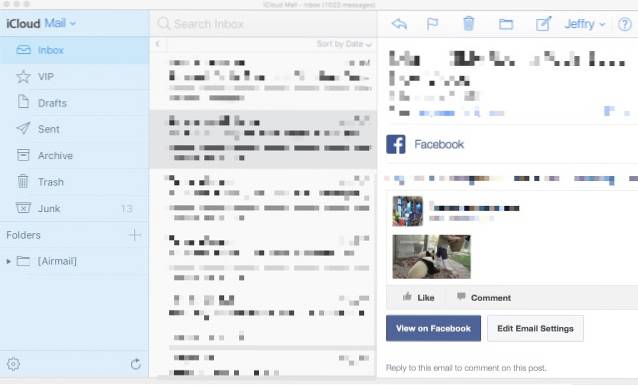
Kontakty, kalendarz, przypomnienia i notatki
Te cztery wspaniałe usługi są podstawowymi aplikacjami do osobistego organizowania, które sięgają czasów PDA i nie tylko. Nic więc dziwnego, że Apple zawiera je w pakiecie iCloud. Dodając do tego zalety aplikacji opartych na chmurze, możesz mieć pewność, że zawsze będziesz mieć pod ręką cenne informacje.
Oprócz synchronizowania danych między urządzeniami możesz także edytować istniejące, tworzyć nowe, usuwać stare oraz importować i eksportować dane.
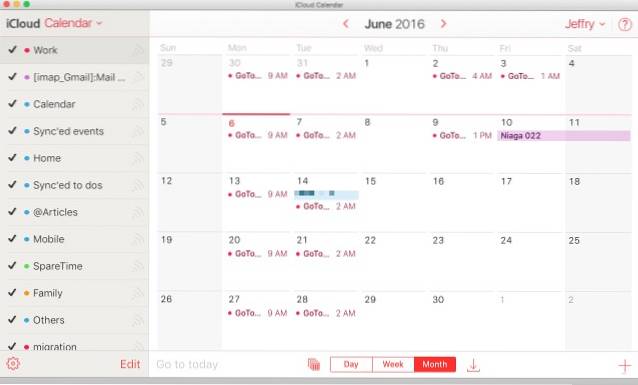
Zdjęcia, iCloud Drive, Znajdź znajomych i Znajdź iPhone'a
Omówiliśmy trzy z tych czterech aplikacji, więc już ich nie omawiamy. Ale jedna uwaga na temat Znajdź przyjaciół, aplikacja jest podobna do Find iPhone, ale cel jest nieco inny - zlokalizowanie urządzeń, które nie należą do Ciebie. Zanim jednak zaczniesz protestować w sprawie znaczenia prywatności, pamiętaj, że właściciel urządzenia, które chcesz śledzić, musi wcześniej zatwierdzić Twoją prośbę o śledzenie. W przeciwieństwie do funkcji Znajdź iPhone'a, Ty i Twoi znajomi możecie tymczasowo aktywować funkcję Znajdź znajomych, aby zachować kartę wzajemnej lokalizacji podczas wakacji grupowych lub wszelkich innych działań obejmujących grupy i nieznane miejsca.
Pages, Numbers i Keynote
Ten pakiet aplikacji biurowych, znany wcześniej jako iWork, jest odpowiednikiem pakietu Microsoft Office w ekosystemie Apple. Z wyjątkiem Keynote, który stoi na tym samym gruncie co PowerPoint, pozostałe dwie aplikacje nigdy nie były tak popularne, jak Word i Excel.
Ale z punktu widzenia funkcji, wszystkie trzy aplikacje mogą dać aplikacjom Microsoft Office szansę na zarabianie pieniędzy, zwłaszcza jeśli chodzi o koncepcję tworzenia dokumentów, które nie tylko działają dobrze, ale także dobrze wyglądają. Office i inne podobne pakiety aplikacji dostosowały pięknie zaprojektowaną koncepcję szablonów dokumentów, ale niewiele z nich osiągnęło udoskonalenia projektowe, tak jak Apple.
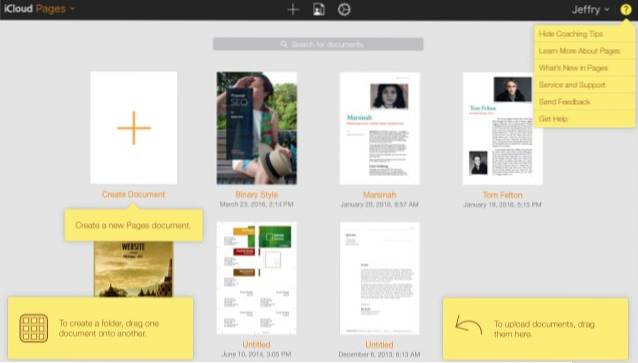
Strony, Numbers i Keynote są ogólnodostępne, nawet jeśli nie posiadają żadnego produktu Apply. Ponieważ są oparte na chmurze, są dostępne na dowolnym urządzeniu, podobnie jak Dokumenty Google, ale lepiej wyglądają. Możesz edytować swoje istniejące dokumenty za pomocą jednej z aplikacji, przeciągając je i upuszczając w oknie przeglądarki. Jeśli posiadasz komputer Mac, iPhone lub iPad, możesz synchronizować dokumenty między urządzeniami i interfejsem internetowym.
Ustawienia
Oprócz aplikacji internetowych jest też Ustawienia gdzie możesz zobaczyć stan pamięci, aktywowane urządzenia i członka rodziny. Możesz także użyć Ustawień, aby przywrócić pliki, kontakty, kalendarze i przypomnienia oraz zakładki; a także zarządzać aplikacjami, które możesz wyszukać i wylogować się ze wszystkich przeglądarek.
Alternatywy iCloud
Z wyjątkiem Pages, Numbers i Keynote, inne aplikacje i usługi w iCloud nie są dostępne poza domeną Apple. To nie jest dobra wiadomość dla tych, którzy nie chcą iść na całość Apple i chcą zsynchronizować swoje dane na różnych platformach i urządzeniach różnych producentów.
Na szczęście iCloud to nie jedyna nazwa w mieście. Istnieją inne alternatywy, które oferują podobne (lub lepsze) usługi, takie jak iCloud. Zbadajmy nasze opcje, dobrze?
Usługi przechowywania w chmurze
Koncepcja przechowywania danych online istnieje być może od początku Internetu, ale tak naprawdę nie rozwinęła się do niedawna, kiedy zarówno łączność z Internetem jest lepsza, a przestrzeń dyskowa jest wystarczająco tania. Otóż, tego rodzaju usługi są warte kilkanaście, ale Dropbox może być tym, któremu należy się przypisać, aby udostępnić masom usługę przechowywania w chmurze.
Dropbox oferuje 2 GB bezpłatnej przestrzeni dyskowej, którą można rozszerzyć do 16 GB, przechodząc przez kilka kółek i uzyskując polecenia. Inne popularne usługi, które możesz wziąć pod uwagę, to Dysk Google (15 GB bezpłatnej przestrzeni dyskowej), Box (10 GB bezpłatnej przestrzeni dyskowej) i OneDrive (5 GB bezpłatnej przestrzeni dyskowej). Możesz również sprawdzić inne świetne usługi przechowywania w chmurze.
Magazyn zdjęć online
Możesz korzystać z dowolnej usługi przechowywania w chmurze do przechowywania zdjęć i filmów, ale nie wszystkie usługi są wyposażone w specjalne funkcje przeglądania, edycji i zarządzania, takie jak iCloud Photo. Chociaż Dropbox ma swoją wersję obsługi zdjęć, wielu się z tym zgadza Zdjęcia Google to ten, który może stać na równym - a może wyższym - niż iCloud Photo.
Sztuczna inteligencja, którą Google stawia za tą internetową usługą fotograficzną, jest tak dobra, że nie musimy nic robić, tylko zainstalować aplikację i zalogować się na nasze konto Google. Aplikacja zajmie się resztą, od przesłania do selekcji. Ale cechą, która przyciągnęłaby większość osób z mnóstwem zdjęć pod ręką, jest nieograniczone miejsce na zdjęcia i filmy. Jeśli wybierzesz ustawienie „Wysoka jakość” dla zdjęć przesyłanych do Zdjęć Google, przesłane obrazy nie będą wliczane do całkowitej pozostałej przestrzeni dyskowej na Dysku Google. A dla nas, zwykłych ludzi, którzy robimy zdjęcia telefonami z aparatem, opcja wysokiej jakości jest więcej niż wystarczająca.
Szybkie i proste notatki
Notes to przyzwoita i prosta aplikacja do robienia notatek na platformie iCloud. Jeśli chcesz szybko coś zapisać i mieć to dostępne na wszystkich urządzeniach, program Notes wykona zadanie. Ale aplikacja nie zawiera innych dzwonków i gwizdków. Jeśli chcesz czegoś więcej, są inne alternatywy.
Najbardziej oczywistym jest SimpleNote. To kolejna aplikacja do robienia / synchronizacji notatek, ale jest dostępna dla innych platform poza Apple. Jest więc idealny dla tych, którzy żyją w wieloplatformowym wszechświecie.
Ale jeśli chcesz mieć pełniejsze wrażenia z robienia notatek, nic nie może pokonać Evernote. Omawialiśmy Evernote wiele razy wcześniej, w tym porady i wskazówki, narzędzia zewnętrzne, a nawet alternatywy. Więcej informacji można znaleźć w tych artykułach.
Aplikacje biurowe
Pages and Numbers nie odniosły wielkiego sukcesu poza środowiskiem Apple, częściowo z powodu dominacji Microsoft Office na świecie. Jednak nawet jako światowy lider, MS Office nie dogonił jeszcze koncepcji biura w chmurze. Tak więc prawdziwą alternatywą dla stron i numerów iCloud byłyby odpowiednio Dokumenty Google i Arkusze kalkulacyjne Google, podczas gdy Keynote pozostaje na razie bezkonkurencyjna.
Kalendarze i listy zadań do wykonania
Jeśli istnieje obszar, w którym dostępne są praktycznie nieograniczone alternatywy, to kalendarze i listy rzeczy do zrobienia byłyby nim. Oprócz mnóstwa aplikacji stworzonych specjalnie dla komputerów Mac lub iOS, Kalendarz i Przypomnienia iCloud ma również wielu konkurentów z wieloplatformowych kalendarzy i list rzeczy do zrobienia. I nie mówimy o bardziej skomplikowanych aplikacjach i usługach do zarządzania projektami, takich jak Trello.
Ponad chmurą i poza nią
Biorąc pod uwagę kierunki, w których technologia może pójść w przyszłości i wszystkie konkurencje z innych platform programowych i sprzętowych, gdzie Apple mógłby ewentualnie zabrać iCloud, aby wzmocnić swoją pozycję na rynku?
Nikt nie widzi tak odległej przyszłości, ale z tego, co już mamy dzisiaj, jest raczej oczywiste, że Apple będzie nadal używać iCloud jako koncentratora, który łączy wszystkie swoje urządzenia i systemy operacyjne, i łączy Siri z platformą w celu ulepszenia usług.
Do tej pory Apple wskoczył już na rynek urządzeń do noszenia z Apple Watch i stworzył Health Kit jako podstawę dla innych do tworzenia aplikacji poprawiających opiekę zdrowotną. Apple wypuściło również zestaw Home Kit z podobnym zamiarem, ale na arenie inteligentnego domu. I plotki głoszą, że Apple również zanurza palce w biznesie Smart Car (samochód samojezdny).
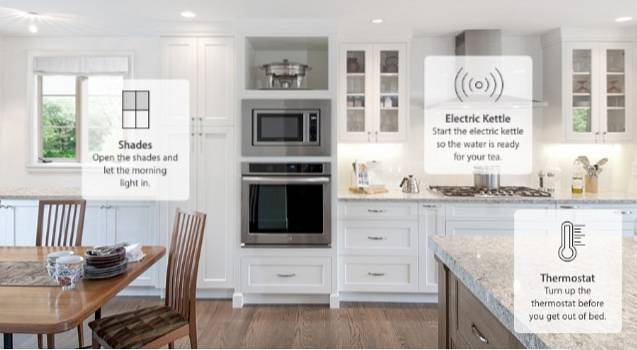
Wyobraź sobie, że wszystkie Twoje urządzenia - włączone i wyłączone - są ze sobą połączone. W przyszłości możemy spodziewać się niewidocznych rozmów między naszymi urządzeniami gospodarstwa domowego, komputerami i telefonami komórkowymi, czujnikami ogrodowymi, autonomicznym samochodem, monitorami domowymi, inteligentnymi zegarkami, osobistymi asystentami w salonach, zamkami do drzwi i innymi urządzeniami. Będą udostępniać lekarzom niezbędne dane zdrowotne, umieszczać artykuły spożywcze w supermarketach, rezerwować bilety na lokalny mecz piłki nożnej, pomagać w badaniach, wysyłać życzenia urodzinowe do znajomych, zdalnie blokować i zabezpieczać dom i robić więcej takich rzeczy. futurystyczne możliwości. Teraz wyobraź sobie technologię iCloud jako centrum wszystkich tych możliwości.
To, mój przyjacielu, tyle potencjału ma iCloud. Myślę, że w przyszłości właśnie tam będzie iCloud. Co myślisz? Daj nam znać w sekcji komentarzy poniżej.
 Gadgetshowto
Gadgetshowto